Se a sua empresa opera em vários locais, como lojas, escritórios ou áreas de serviço, você precisa de uma maneira eficiente de informar ao Google e aos clientes em potencial onde você está e o que oferece. Fazer isso de forma eficaz pode aumentar significativamente sua visibilidade nos resultados de pesquisa local.
É aqui que o Local Business Schema Markup entra em ação. Com base em nossa experiência, adicionar esses dados estruturados ao seu site WordPress ajuda os mecanismos de pesquisa a exibir com precisão as informações da sua empresa em todos os locais.
Isso garante que os clientes possam encontrar e interagir facilmente com os serviços ou produtos de sua empresa, independentemente de onde estejam localizados.
Neste artigo, mostraremos como adicionar corretamente a marcação de esquema de empresa local para vários locais no WordPress para aprimorar seu SEO e atrair mais clientes para cada local.
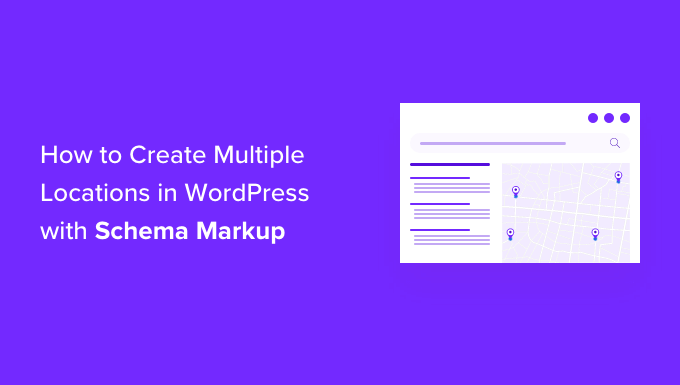
Por que criar o Local Business Schema Markup para vários locais?
Amarcação de esquema ou dados estruturados é um código HTML que fornece mais detalhes sobre seu conteúdo aos mecanismos de pesquisa.
Ao adicionar a marcação de esquema ao código-fonte do seu site WordPress, os mecanismos de pesquisa podem encontrar facilmente as informações extras e exibi-las nos resultados de pesquisa como snippets em destaque. Por exemplo, você pode mostrar perguntas frequentes nos resultados de pesquisa, adicionar o Google Maps no WordPress, exibir receitas e muito mais.
Se você tiver vários locais de negócios, como lojas de varejo, restaurantes ou escritórios regionais, poderá exibi-los nos resultados de pesquisa do Google e do Bing por meio da marcação de esquema.
Por exemplo, se você pesquisar os locais do McDonald’s na Flórida, o Google mostrará um snippet em destaque com os diferentes destinos e um mapa com os locais fixados.

A criação de vários locais de negócios locais com marcação de esquema ajuda a melhorar as classificações de SEO do seu site.
Como os snippets em destaque são colocados na parte superior dos resultados da pesquisa, eles ajudam você a aumentar sua taxa de cliques na pesquisa. Isso significa mais tráfego orgânico e mais conversões.
Dito isso, vamos dar uma olhada em como você pode criar um esquema de empresa local para vários locais de negócios no WordPress.
Tutorial em vídeo
Se você preferir instruções por escrito, continue lendo.
Criação de vários locais usando marcação de esquema
A maneira mais fácil de configurar a marcação de esquema de empresas locais no WordPress é usar o plug-in All in One SEO (AIOSEO). É a melhor ferramenta de SEO para WordPress, usada por mais de 3 milhões de proprietários de sites e profissionais.
O AIOSEO elimina a necessidade de qualquer conhecimento técnico ou de contratar um especialista para aumentar a visibilidade do seu mecanismo de pesquisa.
Para este tutorial, usaremos a licença do AIOSEO Pro porque ela inclui o complemento Local SEO, que é o que você precisa para dominar o SEO de empresas locais. Ele também tem outros recursos avançados, como o gerenciador de redirecionamento, mapa do site avançado, assistente de links e muito mais. Se o seu orçamento for limitado, você poderá usar a versão gratuita do AIOSEO para começar a otimização de SEO.
A primeira coisa que você precisa fazer é instalar e ativar o plug-in AIOSEO. Para obter mais detalhes, consulte nosso guia sobre como instalar um plug-in do WordPress.
Após a ativação, você verá o assistente de configuração. Vá em frente e clique no botão “Let’s Get Started” (Vamos começar).

Depois disso, siga as instruções na tela do assistente de configuração para configurar o plug-in. Se precisar de ajuda, consulte nosso guia sobre como configurar corretamente o AIOSEO no WordPress.
Em seguida, você precisará ir para All in One SEO ” Local SEO no painel do WordPress e clicar no botão “Activate Local SEO” (Ativar SEO local).

Quando o complemento Local SEO estiver ativo, você verá diferentes configurações de local.
Vá em frente e clique no botão de alternância “Multiple Locations” (Vários locais) para ativar a opção. Isso adicionará um novo menu em seu painel de administração do WordPress chamado Locations (Locais).

Depois disso, você pode rolar para baixo até a seção “Advanced Settings” (Configurações avançadas).
Aqui você pode ver o link permanente que o AIOSEO usará para mostrar seus vários locais de negócios e categorias de locais. Se desejar usar um link personalizado, basta marcar a caixa “Use custom slug” (Usar slug personalizado) e inserir sua estrutura de URL de permalink.
Em seguida, você também pode ativar a opção “Pesquisa aprimorada”, que incluirá os locais de sua empresa nos resultados de pesquisa do site WordPress.

Quando terminar, não se esqueça de clicar no botão “Save Changes” (Salvar alterações).
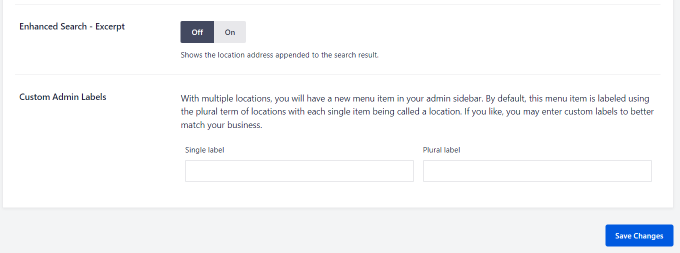
Em seguida, você pode ir para a guia “Opening Hours” (Horário de funcionamento) e configurar os horários para suas empresas locais.
Por padrão, a opção “Show Opening Hours” será definida como Yes. Se você não quiser mostrar o horário de funcionamento, basta clicar na opção Não.
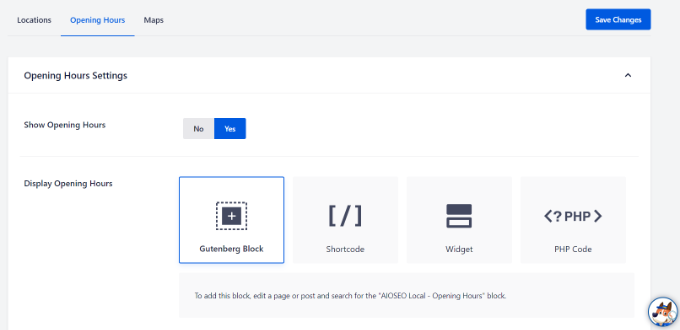
Depois disso, você pode rolar para baixo e alterar os rótulos para quando sua empresa estiver aberta ou fechada.
Há também opções para alterar os horários de abertura e fechamento para dias específicos ou configurá-lo para abrir 24 horas por dia, 7 dias por semana.
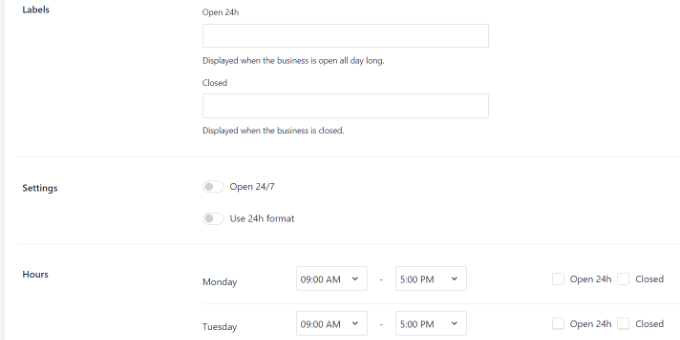
Observação: O horário de funcionamento será usado em todos os locais que você adicionar no WordPress. No entanto, você pode desativá-los para locais específicos no editor de conteúdo.
O AIOSEO também permite que você integre o Google Maps ao seu site WordPress, o que ajuda a exibir sua empresa local no Google Maps. Para obter mais detalhes, consulte nosso guia sobre como adicionar o Google Maps no WordPress.
Em seguida, você precisará adicionar seus vários locais de negócios no WordPress.
Como adicionar vários locais de negócios no WordPress
Quando você ativar a opção Multiple Locations (Vários locais) no AIOSEO, uma nova opção “Locations” (Locais) aparecerá no painel de administração do WordPress.
Para adicionar os locais de suas empresas locais, basta acessar Locais ” Adicionar novo no painel do WordPress.
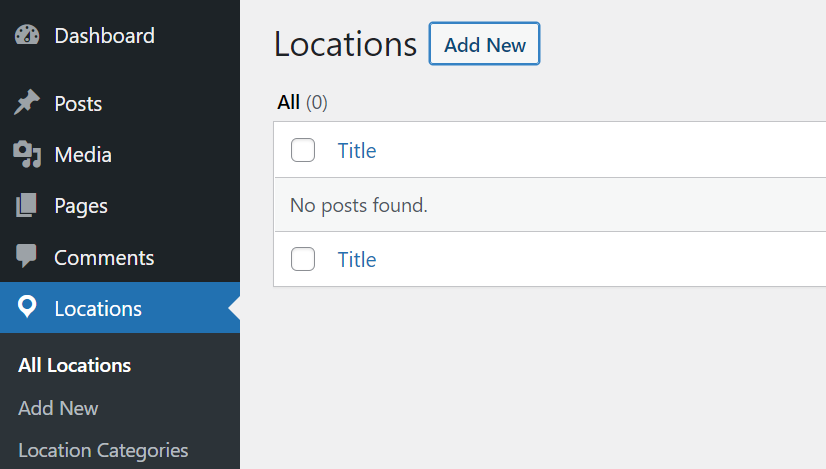
Em seguida, você precisará adicionar os detalhes do local no editor de conteúdo do WordPress. Aqui você pode adicionar um título para o local de sua empresa, que pode ser o nome do local.
Abaixo do título, você pode adicionar mais detalhes ou descrições sobre seu local. Você também pode criar categorias de locais no painel de configurações à sua direita.
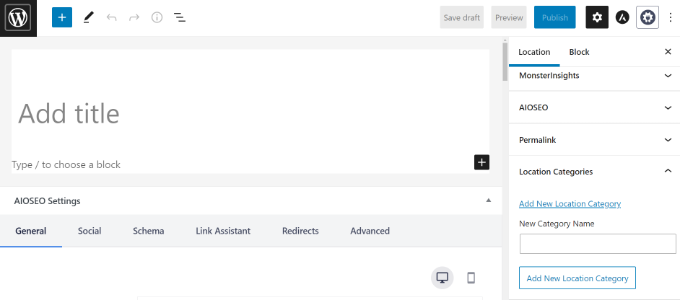
Depois disso, basta rolar para baixo até a metabox do AIOSEO Local Business.
Na seção “Business Info” (Informações da empresa), é possível adicionar o nome da empresa, selecionar um tipo de empresa (setor), adicionar uma imagem, inserir o endereço do local, o telefone da empresa, as informações de pagamento, a área atendida e muito mais.

Em seguida, você pode mudar para a guia “Opening Hours” (Horário de funcionamento) na metabox do AIOSEO Local Business.
O AIOSEO usará as configurações padrão automaticamente. No entanto, você pode desativar a opção “Use Defaults” (Usar padrões) e configurar os horários de abertura e fechamento para sua empresa local.
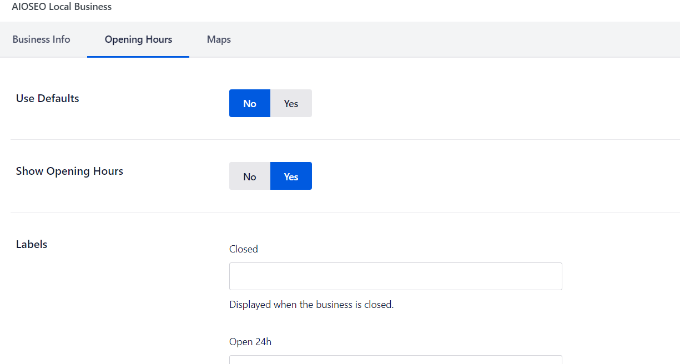
Em seguida, você pode ir para a guia “Maps” e configurar como sua empresa local aparecerá no Google Maps.
Por exemplo, você pode alterar o estilo do mapa e carregar um marcador personalizado para fixar sua localização no mapa.
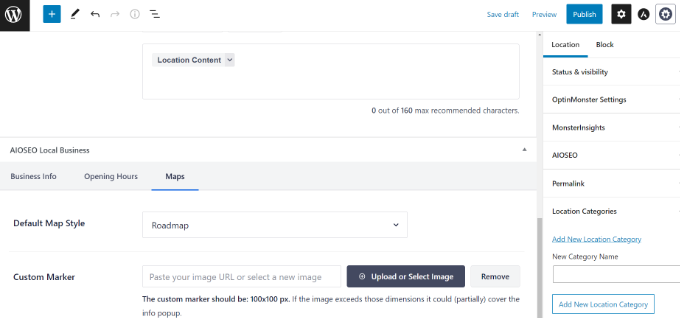
Quando terminar, vá em frente e publique sua página de localização.
Agora você pode simplesmente repetir esse processo para outros locais que deseja adicionar ao seu site WordPress.
Depois de configurar o esquema de negócios locais para seus vários locais, você também pode usar a segmentação geográfica para exibir conteúdo personalizado em seu site com base nas localizações geográficas dos visitantes. Para saber mais, confira este guia de segmentação geográfica.
Esperamos que este artigo tenha ajudado você a aprender como criar vários locais no WordPress com marcação de esquema. Talvez você também queira ver nosso guia sobre como adicionar o esquema de eventos no WordPress e nossas escolhas de especialistas dos melhores plug-ins de marcação de esquema para WordPress.
Se você gostou deste artigo, inscreva-se em nosso canal do YouTube para receber tutoriais em vídeo sobre o WordPress. Você também pode nos encontrar no Twitter e no Facebook.





Have a question or suggestion? Please leave a comment to start the discussion.